Аналитика сбоев и отслеживание ошибок
Сбои Crashlytics в Android Studio с помощью App Quality Insights
App Quality Insights — удобный инструмент, связывающий отчеты непосредственно с IDE и вашим кодом.
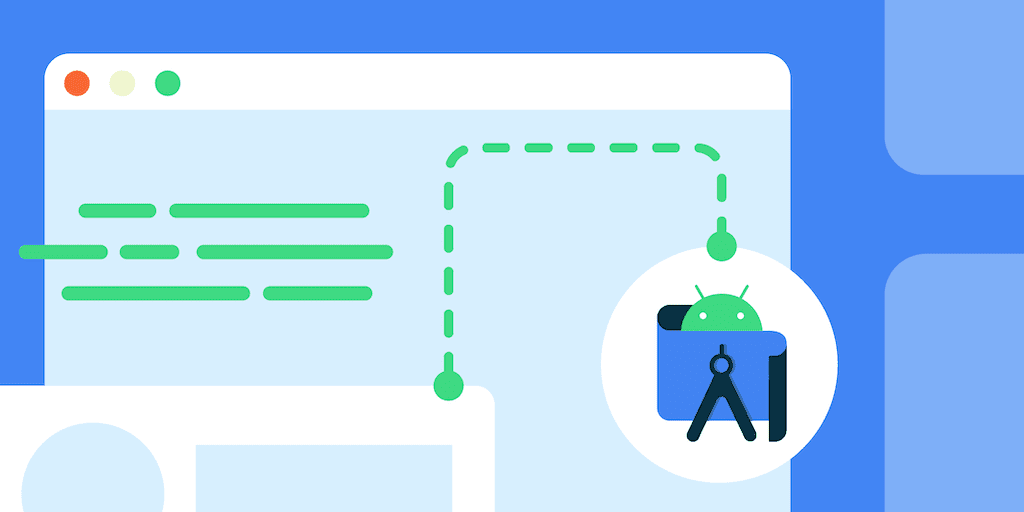
Разработчики Android по всему миру полагаются на Firebase Crashlytics для получения подробных сведений и контекста событий, приведших к сбою. Crashlytics дает вам полное представление о стабильности вашего приложения, помогая вам отслеживать, расставлять приоритеты и устранять критические проблемы до того, как они затронут большое количество пользователей.
Однако даже при наличии подробных отчетов о сбоях в режиме реального времени для устранения неполадок обычно требуется переход между консолью Crashlytics и кодовой базой, чтобы найти ошибку. Просмотр трассировки стека в браузере, а затем необходимость навигации по исходному коду, чтобы найти правильное место для установки точек останова, утомляет и может разочаровать. И легко пропустить новые отчеты, если вы не проверяете Firebase Console регулярно.
Вот почему в Android Studio Electric Eel появилось новое окно App Quality Insights, которое помогает вам обнаруживать, исследовать и воспроизводить проблемы, о которых сообщает Crashlytics, в одном месте и в контексте вашего локального проекта Android Studio.
Начинаем работу
Если вы уже используете Crashlytics в своем проекте, для начала работы с App Quality Insights потребуется всего несколько кликов мышью. Все, что вам нужно сделать, это убедиться, что вы входите в Android Studio с той же учетной записью разработчика Google, которую вы используете для доступа к Firebase Crashlytics для этого проекта. Чтобы войти в систему, откройте окно App Quality Insights, выбрав View -> Tool Windows -> App Quality Insights, щелкните ссылку Log in и следуйте инструкциям.

Экран входа в Firebase в Android Studio

Экран после входа пользователя в Firebase
Если вы еще не используете Crashlytics в своем проекте, вы можете сделать это, следуя этим инструкциям.
Посмотрим отчеты об ошибках
После входа в систему перейдите к окну App Quality Insights в Android Studio. Среда IDE загрузит последние данные о сбоях для вашего приложения, отсортированные по наиболее частым.

Окно App Quality Insights, в котором проблемы отсортированы по частоте возникновения
Когда вы нажимаете на конкретную проблему, отображается подробная информация, включая пример трассировки стека, затронутые устройства и затронутые версии Android.

Сведения о проблеме в App Quality Insights при нажатии на определенную проблему
- Подробности о последнем появлении события, по которому вы щелкнули. Вы можете увидеть трассировку стека и щелкнуть на нее, чтобы перейти к соответствующим строкам в кодовой базе.
- Количество сбоев по типам устройств.
- Количество сбоев по версиям Android. Наряду со счетчиками сбоев по типу устройства вы можете определить, какие группы пользователей больше всего пострадали.
От сбоя к коду (и обратно)
С помощью окна App Quality Insights вы можете перейти от отчета о сбое к соответствующей строке кода, что устраняет самые большие трения при работе с отчетом о сбоях.

Анимация, показывает, как пользователь переходит к соответствующей строке кода, когда щелкает номер строки в трассировке стека на панели подробностей о проблеме
Примечание. Поскольку среда IDE переходит к точному номеру файла и строки, указанным в трассировке стека. При недавних изменениях кода между текущей версией и версией приложения, вызвавшей сбой, среда IDE может неточно перейти к соответствующей строке кода в файле.
Кроме того, если вы уже находитесь в редакторе кода, в левой части поля отображается значок сбоя в соответствующих строках кода, для которых есть соответствующий отчет о сбое. Щелчок по значку сбоя открывает панель подробного отчета, которая позволяет легко переключаться между отчетами о сбоях и кодом.

Анимация показывает, как пользователь переходит из редактора кода в панель с подробными сведениями о проблемах, когда щелкает иконку в левой части редактора кода
Фильтрация крешей
Следующие фильтры помогут вам сузить список отчетов о сбоях до наиболее важных для вас.
App ID
Если ваш проект включает в себя несколько модулей, убедитесь, что модуль, для которого вы хотите просмотреть проблемы, выбран в раскрывающемся меню модулей.
Серьезность
Установите или отмените выбор значка, чтобы переключить показ отчетов о сбоях в зависимости от серьезности, фатальной ❌ или нефатальной ⚠️.
Новизна
Чтобы просмотреть только отчеты о недавно произошедших сбоях, вы можете использовать раскрывающийся список для выбора нужного периода времени, например «7 дней» или «30 дней». Это позволяет вам видеть сбои, которые являются относительно новыми или в настоящее время затрагивают ваших пользователей. Установка другого значения также обновляет количество пользователей и событий в панели, чтобы отразить выбранный период времени.
Версия приложения
Наконец, если вы недавно выпустили новую версию своего приложения в продакшен и хотите видеть только последние сбои, которые влияют на этот релиз, можно использовать селектор версии приложения, чтобы выбрать одну или несколько версий для просмотра отчетов о сбоях.
Новые дополнения в Android Studio Flamingo
Если вы используете предварительную версию Android Studio, можно попробовать новые функции, добавленные в Android Studio Flamingo, которые помогут более эффективно устранять причины сбоев и упростят совместную работу с коллегами.
Аннотируйте и закрывайте issue прямо из Android Studio
Просмотр и редактирование заметок
Теперь вы можете просматривать и прикреплять заметки к задачам непосредственно из IDE. Эти заметки могут просматривать другие члены команды, у которых также есть доступ к проекту Crashlytics, чтобы участники команды могли делиться ходом расследования.

Экран для редактирования примечаний к задаче
Открытие/закрытие issue из Android Studio
Если вы загрузили исправление сложной проблемы, сообщите всем, закрыв проблему прямо из Android Studio, нажав кнопку Close! Это позволит вашим товарищам по команде понять, что они могут сосредоточиться на исправлении других ошибок.
Имейте в виду, что когда вы обновляете окно App Quality Insights после закрытия проблемы, эти проблемы больше не отображаются в Android Studio, и вам нужно перейти в консоль Crashlytics, чтобы просмотреть закрытые проблемы.

Подробная информация о проблеме с кнопкой закрытия проблемы
Если вы закрыли задачу по ошибке, просто щелкните Undo, чтобы отменить закрытие.

Сведения о задаче, для которой есть кнопка отмены закрытия
Дополнительные фильтры и фильтрация поиска
Android Studio Flamingo добавляет следующие дополнительные фильтры, чтобы сузить отчеты о сбоях на более детальном уровне.
Сигналы
Вы можете отфильтровать проблемы по сигналам Crashlytics. Сигналы привязаны к проблемам, которые имеют определенные характеристики. Например:
- Ранние: проблемы с высоким процентом событий в течение первых 5 секунд сеанса пользователя.
- Свежие: новые проблемы, появившиеся за последние 7 дней.
- Регресс: проблемы, которые возникли повторно, и мы повторно открыли.
- Повторяющиеся: проблемы с событиями, которые происходили несколько раз для каждого пользователя.
Устройства
Для изучения проблем иногда может потребоваться понимание закономерностей, таких как определенные сбои, происходящие у определенных OEM-производителей или на моделях устройств. Теперь можно фильтровать отчеты о сбоях по одному или нескольким OEM-производителям и конкретным моделям устройств.
Версия операционной системы
Точно так же можно определить, связаны ли проблемы с конкретной версией платформы. Например, той, которая внесла изменения в поведение, которые ваше приложение не обрабатывает должным образом. Теперь вы можете фильтровать проблемы по конкретным версиям платформы Android.
Кроме того, фильтры с большим количеством параметров теперь доступны для поиска, поэтому вы можете быстрее настроить вид, не прокручивая все параметры меню.

Анимация, иллюстрирующая текстовый фильтр в раскрывающемся списке
Сбои Crashlytics в Android Studio с помощью App Quality Insights
Устранение неполадок с помощью отчетов о сбоях — важная часть жизненного цикла разработки, которая помогает повысить удобство работы пользователей с приложением. App Quality Insights — удобный инструмент, связывающий отчеты непосредственно с IDE и вашим кодом.
Обязательно ознакомьтесь с документацией по App Quality Insights, чтобы узнать полный список доступных функций.
Как всегда, если вы обнаружите какие-либо проблемы или у вас есть отзыв, не стесняйтесь сообщить о них в трекере.
Хорошего программирования!

-
Видео и подкасты для разработчиков3 недели назад
Разработка видеоредактора
-
Новости4 недели назад
Видео и подкасты о мобильной разработке 2025.50
-
Вовлечение пользователей2 недели назад
Инженерия уверенности: почему ваш онбординг, вероятно, слишком короткий
-
Видео и подкасты для разработчиков2 недели назад
От идеи к CVE: как находить уязвимости в Android
















